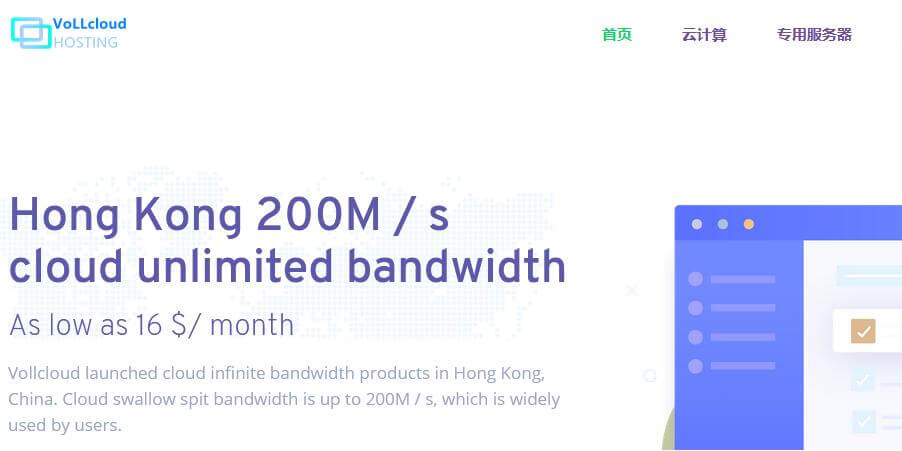单元格是Excel 中最基本的数据存储单元,也是我们最常使用的 Excel 功能之一。虽然只是小小的一个单元格,但是有时可能花费不少时间才能完成有些操作。如果配合使用快捷键,那就事半功倍了,我们来看下常见的12个高效编辑单元格快捷键。
1、编辑活动单元格
使用此快捷键,进入单元格编辑状态,光标插入到单元格内容的末尾。
Windows:F2
Mac:^ + U
2、取消编辑
使用此快捷键,取消编辑,在此之前进行的编辑不会生效。
Windows:ESC
Mac:ESC
3、插入或编辑批注
使用此快捷键,在活动单元格插入批注或编辑批注。
Windows:Shift + F2
Mac:Fn + ⇧ + F2
4、单元格内向右或向左移动一个词
在单元格编辑状态,使用此快捷键,向右或向左移动一个“词”。词由空格或其他标点符号分隔生成。
Windows:Ctrl + →/←
Mac:^ + →/←
5、单元格内向右或左选择一个字符
在单元格编辑状态,使用此快捷键,向右或向左选择一个字符。
Windows:Shift + →/←
Mac:⇧ + →/←
6、单元格内向右或向左选择一个词
在单元格编辑状态,使用此快捷键,向右或向左选择一个“词”。词由空格或其他标点符号分隔生成。
Windows:Ctrl + Shift + →/←
Mac:^ + ⇧ + →/←
7、选择到单元格开始位置
在单元格编辑状态,使用此快捷键,从光标当前位置选择到单元格内容开始位置。
Windows:Shift + Home
Mac:fn + ⇧ + ←
8、选择到单元格末尾
在单元格编辑状态,使用此快捷键,从光标当前位置选择到单元格内容末尾。
Windows:Shift + End
Mac:fn + ⇧ + →
9、删除至当前行末尾的内容
在单元格编辑状态,使用此快捷键,从光标当前位置至当前行末尾的全部内容。
Windows:Ctrl + Delete
Mac:^ + Delete
10、删除光标左侧一个字符
在单元格编辑状态,使用此快捷键,删除光标左侧一个字符。
Windows:Backspace
Mac:Delete
11、删除光标右侧一个字符
在单元格编辑状态,使用此快捷键,删除光标右侧一个字符。
Windows:Delete
Mac:fn + Delete
12、单元格内换行
在单元格编辑状态,使用此快捷键,单元格内换行输入。
Windows:Alt + Enter
Mac:⌃ + ⌥ + Return
 搬瓦工中文网
搬瓦工中文网